
1:打开电脑,------在桌面------点击鼠标右键,并选择【个性化】如图
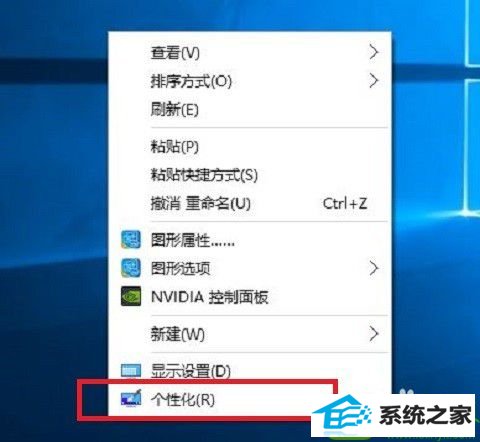
2:在弹出的窗口界面中,选择【控制面板主页】如图
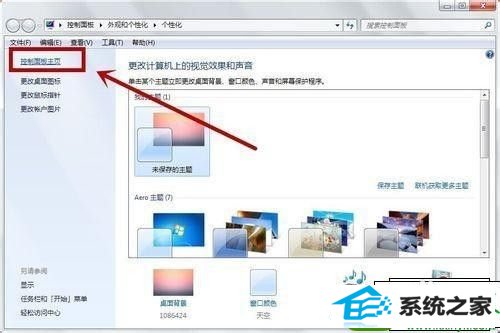
3:选择【系统和安全】如图
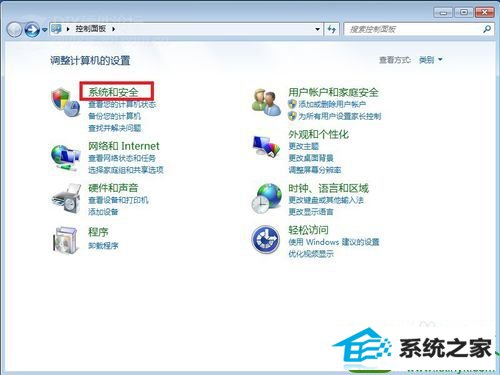
4:选择【电源选项】------【更改计算机睡眠时间】如图
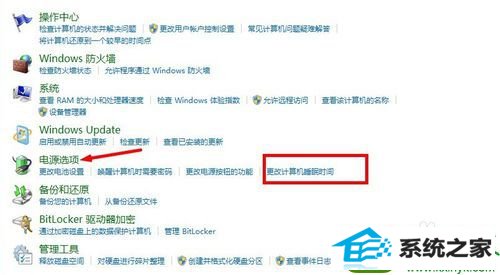
5:在【关闭显示器】栏目-------选择【从不】,或依个人来设置相应的时间。如图
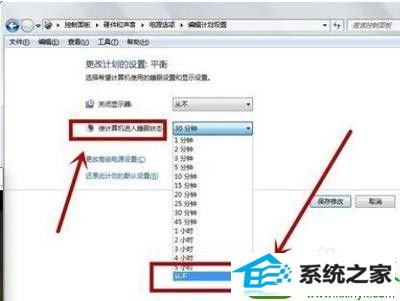
6:在使【计算机进入睡眠状态】栏目里选择]---【从不】,或谁个人设置相应的时间。设置完成之后,点击【保存修改】。如图

本站发布的系统与软件仅为个人学习测试使用,不得用于任何商业用途,否则后果自负,请支持购买微软正版软件!
Copyright @ 2022 大师系统版权所有